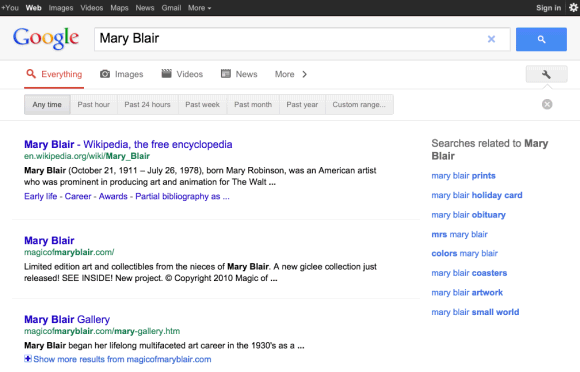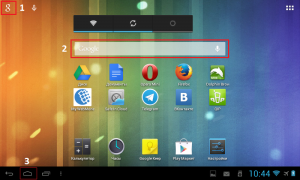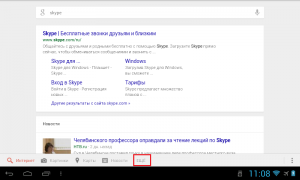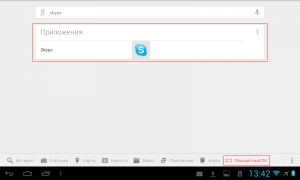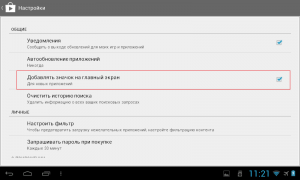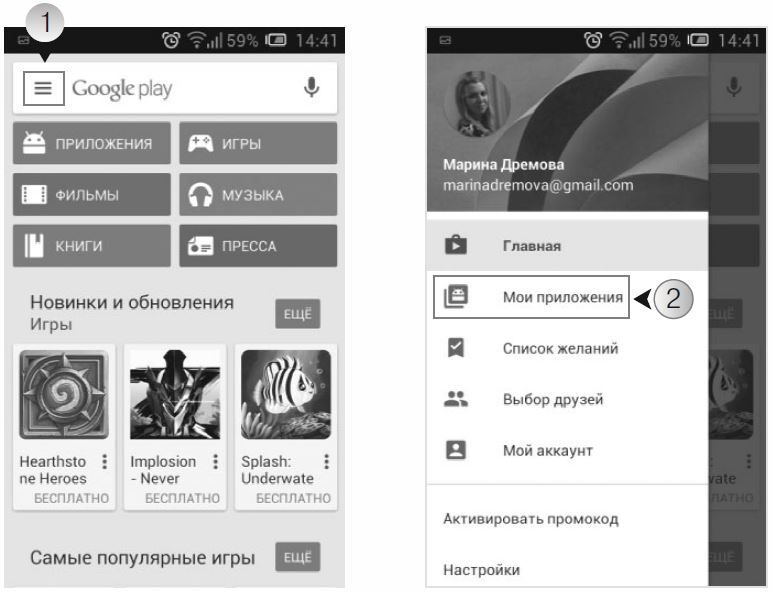Некоторые приложения доступны на главных экранах, а их полный список приведен в разделе «Все приложения».Вы можете открывать приложения, переключаться между ними, а также выводить два приложения на один экран одновременно.
Важно! Некоторые из этих действий можно выполнить только на устройствах с Android 9 и более поздних версий. Подробнее о том, как узнать версию Android…
Как искать и открывать приложения
С любого экрана
- Проведите по всему экрану снизу вверх. Если вы увидите значок «Все приложения»
, нажмите на него.
- Выберите нужное приложение.
Примечание. Если вы используете аккаунт Google в организации или учебном заведении, приложения можно найти на вкладке «Рабочие».
С помощью ярлыка
- Нажмите на значок приложения и удерживайте его.
- Выберите нужное действие.
Как переключаться между открытыми приложениями
- Проведите вверх от нижнего края экрана, удерживайте палец, а затем уберите его.
- Если у вас устройство Android Go и вы выбрали навигацию с помощью трех кнопок, нажмите «Недавние приложения»
.
- Если у вас устройство Android Go и вы выбрали навигацию с помощью трех кнопок, нажмите «Недавние приложения»
- Проведите по экрану вправо или влево, чтобы найти приложение.
- Выберите нужное приложение.
Как закрывать приложения
Важно! Работу некоторых приложений, например системных или относящихся к сервисам Google Play, нельзя остановить. Подробнее о сервисах Google Play.
- Чтобы закрыть одно приложение, проведите вверх от нижнего края экрана, удерживайте палец, затем уберите его. После этого смахните окно приложения вверх.
- Чтобы закрыть все приложения, проведите вверх от нижнего края экрана, удерживайте палец, затем уберите его. После этого смахните слева направо и нажмите Очистить все.
- Чтобы закрыть все приложения на устройстве Android Go, проведите вверх от нижнего края экрана, удерживайте палец, затем уберите его. После этого в нижней части окна нажмите Очистить все.
- Перейдите на главный экран. Нажмите на значок «Главный экран» (
или
).
- Вот как остановить работу приложений в фоновом режиме:
- Проведите два раза вниз от верхнего края экрана, чтобы открыть Быстрые настройки.
- Чтобы посмотреть количество активных приложений в фоновом режиме, выполните одно из следующих действий:
- Чтобы закрыть активное приложение, нажмите Остановить.
Примечание. Даже если вы не будете закрывать приложения, память на устройстве не закончится, а батарея не станет разряжаться быстрее. Использование заряда и памяти регулируется в Android автоматически.
Как скачивать приложения
Вы можете скачивать приложения в Play Маркете . Как скачивать приложения.
Ресурсы по теме
- Как добавить приложения, ярлыки и виджеты на главный экран
- Знакомство с навигацией по телефону Android
- Как перенести файлы с компьютера на устройство Android и наоборот
Эта информация оказалась полезной?
Как можно улучшить эту статью?
Для поиска необходимой программы можно воспользоваться поиском от Google, который встроен в большинство планшетов. Вызвать поиск можно тремя способами.
- Нажать кнопку “g” (Google) в углу дисплея. Откроется окно с поисковой строкой.
- Также можно вызывать поиск через виджет. Для этого нужно вывести его на рабочий стол.
- Зажать кнопку возврата домой, после чего изображение пропадет, останется лишь полукруг внизу экрана. Затем нужно от этого полукруга пальцем провести вверх, к слову Google. Эффект будет тот же, просто способа добраться до поиска разные.
Приведу конкретный пример. Я сегодня забывчивый такой, хотел поговорить по скайпу, но не могу никак его найти. Вызываю гугловский поиск, и ввожу “Skype”. У меня подключен Wi-Fi, поэтому слово ищется в интернете.
Я нажимаю кнопку “Еще”, и выбираю “Планшетный ПК”. Теперь гугловский поиск ищет программы на планшете, и сразу же выдал результат. Если нажать на результат поиска, запустится программа, в моем случае это скайп.
Таким же образом вы можете найти абсолютно любую программу на вашем планшете.
Важное условие: если название программы пишется английскими буквами, то нужно вводить именно на английском. Если использовать кириллицу, ничего не будет найдено.
Как думаете, что проще: постоянно искать затерявшиеся приложения, или иметь их у себя на виду? Скорей всего второй вариант предпочтительней. Можно сделать так, чтобы при установке программы создавался ярлык прямо на рабочем столе, а ненужные ярлыки всегда можно убрать. Чтобы создавались ярлыки, заходим в Google Play, вызываем настройки, и ставим галочку напротив пункта “Добавлять значок на главный экран”.
Пожалуйста, оцените статью
Загрузка…
Download Article
It’s easy to view all of your installed apps and games in one location
Download Article
This wikiHow teaches you how to view a list of every app installed on your Android.
-
1
Open your Android’s Settings. It’s the
or
icon that’s usually on the home screen or in the app drawer.
-
2
Scroll down and tap Apps. This displays a list of apps on your phone or tablet.
- If you’re using a Samsung Galaxy, you may have to tap Applications and/or Applications Manager to view the apps list.[1]
Advertisement
- If you’re using a Samsung Galaxy, you may have to tap Applications and/or Applications Manager to view the apps list.[1]
-
3
Refine the list of apps. If you can’t find what you’re looking for, you can choose to see only certain types of apps in this list.
- To view apps that are enabled or disabled, tap the downward-pointing arrow at the top of the screen. Tap Enabled to view only apps that can run on your Android, or Disabled to see those that have been turned off.
- To hide the system apps, tap ⁝ at the top-right of the screen, then tap Hide System. Now you’ll only see apps that didn’t come with your Android.
Advertisement
Add New Question
-
Question
Why is there a pop-up that says «Verified by Play Protect»?
Play Protect is a feature in Google Play that verifies the integrity of the apps you install. It looks for things such as viruses and malware, and deals with them accordingly.
Ask a Question
200 characters left
Include your email address to get a message when this question is answered.
Submit
Advertisement
Thanks for submitting a tip for review!
References
About This Article
Thanks to all authors for creating a page that has been read 75,849 times.
Is this article up to date?
Keep up with the latest tech with wikiHow’s free Tech Help Newsletter
Subscribe
You’re all set!

4.5
47,99 Mb
WhatsApp Messenger — программа для общения путем бесплатного обмена быстрыми СМС между контактами на Андроид. Для отправки
Андроид:5.0+
Последняя версия:2.23.10.77
Дата обновления:Вчера, 10:37
Возраст:3+
Комментариев:2 313

4.2
128,09 Mb
YouTube — видеоплеер для просмотра и добавления видеороликов на сайте видеохостинга Это отличный способ развлечься, ведь теперь
Андроид:8.0+
Последняя версия:18.20.34
Дата обновления:Вчера, 10:36
Возраст:12+
Комментариев:834

4.1
129,89 Mb
OZON — приложение одноименного интернет-магазина для просмотра каталога и совершения покупок. Поддерживает вариативную настройку
Андроид:7.0+
Последняя версия:16.5
Дата обновления:Вчера, 10:34
Возраст:16+
Комментариев:136

4
73,55 Mb
Wildberries – это мобильное приложение одноименного сайта, который занимается реализацией одежды, обуви, а также аксессуаров. Оно
Андроид:7.0+
Последняя версия:5.1.1000
Дата обновления:Вчера, 10:33
Возраст:12+
Комментариев:202

4.3
23,11 Mb
TikTok — популярное приложение для публикации видеороликов. Пользователи создают развлекательный или образовательный контент,
Андроид:4.4+
Последняя версия:29.7.3
Дата обновления:Вчера, 10:32
Возраст:12+
Комментариев:283

4.2
56,88 Mb
Google Play Market – официальный онлайн-каталог приложений от одноименной американской корпорации, который дает возможность
Андроид:5.0+
Последняя версия:35.8.12
Дата обновления:Вчера, 10:30
Возраст:12+
Комментариев:4 283

2.8
101,39 Mb
Клавиатура Samsung нужна для набора текста на мобильном телефоне или планшете от одноименной фирмы. Обладает встроенной системой
Андроид:9.0+
Последняя версия:5.6.00.42
Дата обновления:21.05.2023
Возраст:3+
Комментариев:0

4.5
2,03 Mb
COD GFX Tool – модификатор для изменения графики в видеоигре Call of Duty Mobile. Дает возможность настраивать Moving Shadows,
Андроид:4.2+
Последняя версия:22.1
Дата обновления:21.05.2023
Возраст:12+
Комментариев:0

4.4
53,31 Mb
BlaBlaCar — это приложение для Андроид, которое объединяет множество людей, которые хотят найти и попутчиков в поездках, и
Андроид:6.0+
Последняя версия:5.141.2
Дата обновления:20.05.2023
Возраст:3+
Комментариев:37

4
4,52 Mb
«Прибывалка-63 Самара» — приложение для Андроид, которое предоставляет прогноз прибытия любого транспорта (коммерческих
Андроид:5.0+
Последняя версия:3.1.5.11
Дата обновления:20.05.2023
Возраст:3+
Комментариев:0

4.4
113,43 Mb
Мамба – знакомства онлайн – это приложение для Андроид от сайта знакомств «Мамба», где собрались миллионы людей, ищущих
Андроид:6.0+
Последняя версия:3.193.2
Дата обновления:20.05.2023
Возраст:18+
Комментариев:42

4
40,73 Mb
СберЗвук — аудиосервис для прослушивания музыки, подкастов, спортивных аудио-трансляций. Содержит миллионы композиций, тысячи
Андроид:7.1+
Последняя версия:4.35.1
Дата обновления:20.05.2023
Возраст:12+
Комментариев:3

3.7
125,87 Mb
ОТП Банк — приложение для управления банковской картой и счетом для оплаты кредитов, коммунальных услуг, покупок и переводов
Андроид:5.0+
Последняя версия:1.59.0
Дата обновления:20.05.2023
Возраст:3+
Комментариев:14

4
137,59 Mb
Московский транспорт — приложение для планирования маршрутов перемещения по городу с помощью общественного транспорта и личного
Андроид:6.0+
Последняя версия:8.2
Дата обновления:20.05.2023
Возраст:3+
Комментариев:2

4.5
59,08 Mb
Дневник.ру — специальный сервис для школьных преподавателей и родителей учеников, позволяющий следить за успеваемостью чада через
Андроид:6.0+
Последняя версия:6.1.12
Дата обновления:20.05.2023
Возраст:3+
Комментариев:19

3.6
220,48 Mb
Пятерочка – мобильный клиент одноименной сети магазинов для заказа продуктов питания, бытовой химии, средств личной гигиены и
Андроид:6.0+
Последняя версия:2.18.1
Дата обновления:20.05.2023
Возраст:3+
Комментариев:2

2.9
82,56 Mb
Wearfit Pro – фитнес-трекер для подключения умных часов Smart Watch M16 PLUS к мобильному устройству. Позволяет вести мониторинга
Андроид:6.0+
Последняя версия:4.5.7
Дата обновления:20.05.2023
Возраст:3+
Комментариев:0

3.9
10,51 Mb
APKPure – маркет для скачивания на мобильные устройства приложений. Является альтернативой Google Play. В каталоге игровые и
Андроид:4.4+
Последняя версия:3.19.08
Дата обновления:20.05.2023
Возраст:3+
Комментариев:0

3.9
65,41 Mb
inDriver — приложение для альтернативного заказа такси и грузоперевозок. Главное отличие от стандартных служб заключается в
Андроид:7.0+
Последняя версия:5.28.0
Дата обновления:20.05.2023
Возраст:3+
Комментариев:8

4.6
30,95 Mb
Shazam — это полезная программа для Андроид, которая поможет вам в считанные секунды определить название любой музыки, где бы вы
Андроид:9.0+
Последняя версия:13.30.0
Дата обновления:20.05.2023
Возраст:12+
Комментариев:86
Загрузить еще
или выбрать страницу:
Любое приложение, загруженное из магазина приложений Google Play Market и установленное па смартфон или планшет, сохраняется в истории вашей учетной записи. Это сделано с той целью, чтобы не искать программы, которые когда-то были скачаны на какой-либо носитель, но из-за непредвиденных обстоятельств были утеряны или удалены. К тому же в дальнейшем приложения с оплаченными услугами или расширениями можно загружать бесплатно на новые устройства или на те смартфоны и планшеты, которые были возвращены к заводским настройкам. Для того чтобы найти какое-либо приложение, необходимо выполнить набор простых действий.
- Войдите в приложение Google Play Маркет. Коснитесь значка .
- Нажмите Мои приложения.
- Перед вами раскроется список всех приложений, когда-либо загруженных на устройство. Вкладка Установленные включает те программы, которые в настоящий момент функционируют на смартфоне или планшете. За вкладкой Все можно найти любое приложение, скачанное когда-то, независимо от того, есть они еще на вашем устройстве или уже удалены.
- Выберите нужное приложение и нажмите Открыть или Установить. Кнопка Открыть появится в случае, если программа уже установлена на Android-устройстве и ее необходимо только найти. Кнопка Установить предназначена для повторной загрузки приложения.
Войдите в приложение Google Play Маркет
Выберите нужное приложение и нажмите Открыть или Установить